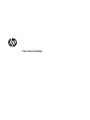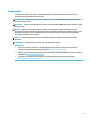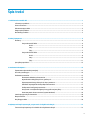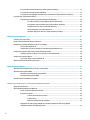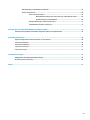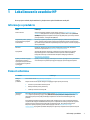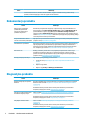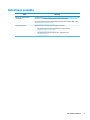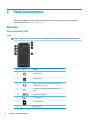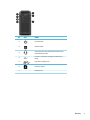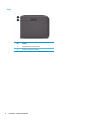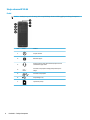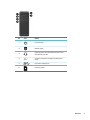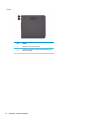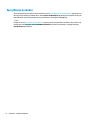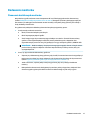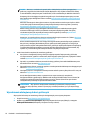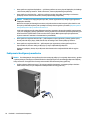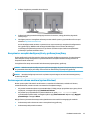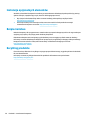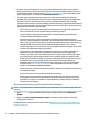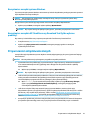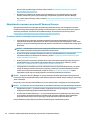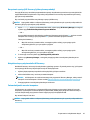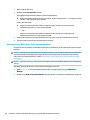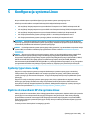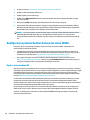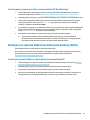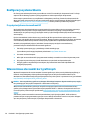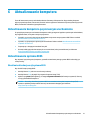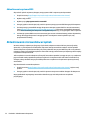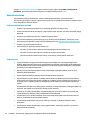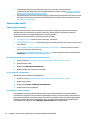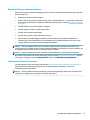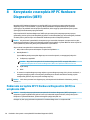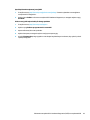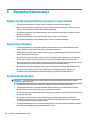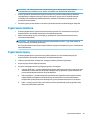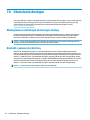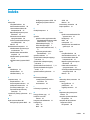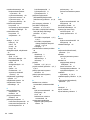Instrukcja obsługi

© Copyright 2017 HP Development Company,
L.P.
Linux
®
to zarejestrowany znak towarowy
Linusa Torvaldsa w Stanach Zjednoczonych i
innych krajach. Microsoft i Windows są
zarejestrowanymi znakami towarowymi lub
zastrzeżonymi znakami towarowymi
rmy
Microsoft Corporation w Stanach
Zjednoczonych i/lub innych krajach. Red Hat i
Enterprise Linux jest zarejestrowanym znakiem
towarowym rmy Red Hat, Inc. w Stanach
Zjednoczonych i innych krajach.
Informacje zawarte w niniejszym dokumencie
mogą zostać zmienione bez powiadomienia.
Jedyne warunki gwarancji na produkty i usługi
rmy HP są ujęte w odpowiednich informacjach
o gwarancji towarzyszących tym produktom
i usługom. Żadne z podanych tu informacji nie
powinny być uznawane za jakiekolwiek
gwarancje dodatkowe. Firma HP nie ponosi
odpowiedzialności za błędy techniczne lub
wydawnicze ani pominięcia, jakie mogą
wystąpić w tekście.
Wydanie pierwsze: Październik 2017
Numer części: 932088-241
Uwagi dotyczące produktu
Niniejsza instrukcja zawiera opis funkcji, w
które wyposażona jest większość produktów.
Niektóre z funkcji mogą być niedostępne w
danym komputerze.
Nie wszystkie funkcje są dostępne we
wszystkich edycjach lub wersjach systemu
Windows. Aby możliwe było wykorzystanie
wszystkich funkcji systemu Windows, systemy
mogą wymagać uaktualnienia i/lub
oddzielnego zakupu sprzętu, sterowników,
oprogramowania lub aktualizacji systemu
BIOS. Zobacz http://www.microsoft.com.
Aby uzyskać dostęp do najnowszej instrukcji
obsługi, przejdź do http://www.hp.com/
support, a następnie postępuj zgodnie z
instrukcjami w celu znalezienia swojego
produktu. Następnie wybierz pozycję
Instrukcje obsługi.
Warunki użytkowania oprogramowania
Instalowanie, kopiowanie lub pobieranie
preinstalowanego na tym komputerze
oprogramowania bądź używanie go w
jakikolwiek inny sposób oznacza wyrażenie
zgody na objęcie zobowiązaniami
wynikającymi z postanowień Umowy
Licencyjnej Użytkownika Oprogramowania HP
(EULA). Jeżeli użytkownik nie akceptuje
warunków licencji, jedynym rozwiązaniem jest
zwrócenie całego nieużywanego produktu
(sprzętu i oprogramowania) sprzedawcy w
ciągu 14 dni od daty zakupu w celu odzyskania
pełnej kwoty wydanej na jego zakup zgodnie z
zasadami zwrotu pieniędzy.
W celu uzyskania dodatkowych informacji lub
zażądania zwrotu pełnej kwoty wydanej na
zakup komputera należy skontaktować się ze
sprzedawcą.

O podręczniku
Ten podręcznik zawiera informacje o funkcjach komputera, kongurowaniu komputera, korzystaniu z
oprogramowania i specykacjach technicznych.
OSTRZEŻENIE! Wskazuje na niebezpieczną sytuację, której nieuniknięcie może spowodować śmierć lub
poważne obrażenia ciała.
OSTROŻNIE: Wskazuje na niebezpieczną sytuację, której nieuniknięcie może spowodować małe lub średnie
obrażenia ciała.
WAŻNE: Wskazuje informacje uznawane za ważne, ale niezwiązane z zagrożeniami (np. informacje
dotyczące szkód materialnych). Informuje użytkownika, że niezastosowanie się do opisanej procedury może
skutkować utratą danych albo uszkodzeniem sprzętu lub oprogramowania. Zawiera także podstawowe
informacje – objaśnienia lub instrukcje.
UWAGA: Zawiera dodatkowe informacje, które podkreślają lub uzupełniają ważne punkty w tekście
głównym.
WSKAZÓWKA: Zawiera pomocne porady dotyczące ukończenie zadania.
WSKAZÓWKA:
●
Wyszukaj informacje techniczne w publikacji Maintenance and Service Guide (Instrukcja obsługi
serwisowej i konserwacji) dostępnej pod adresem http://www.hp.com/support.
●
Obejrzyj szkoleniowe materiały wideo na temat demontażu i wymiany podzespołów, które są dostępne
pod adresem http://www.hp.com/go/sml.
●
Zapoznaj się z dodatkowymi informacjami na temat posiadanej stacji roboczej pod adresem
http://www.hp.com/go/workstations.
iii

iv O podręczniku

Spis treści
1 Lokalizowanie zasobów HP ............................................................................................................................. 1
Informacje o produkcie .......................................................................................................................................... 1
Pomoc techniczna .................................................................................................................................................. 1
Dokumentacja produktu ........................................................................................................................................ 2
Diagnostyka produktu ........................................................................................................................................... 2
Aktualizacje produktu ............................................................................................................................................ 3
2 Funkcje komputera ........................................................................................................................................ 4
Elementy ................................................................................................................................................................ 4
Stacja robocza HP Z8 G4 ...................................................................................................................... 4
Przód ................................................................................................................................. 4
Lewy .................................................................................................................................. 6
Tylny .................................................................................................................................. 7
Stacja robocza HP Z6 G4 ...................................................................................................................... 8
Przód ................................................................................................................................. 8
Lewy ................................................................................................................................ 10
Tylny ................................................................................................................................ 11
Specykacje produktu ......................................................................................................................................... 12
3 Instalowanie komputera .............................................................................................................................. 13
Zapewnienie odpowiedniej wentylacji ................................................................................................................ 13
Procedury instalacyjne ........................................................................................................................................ 14
Dodawanie monitorów ........................................................................................................................................ 15
Planowanie dodatkowych monitorów .............................................................................................. 15
Wyszukiwanie obsługiwanych kart gracznych ............................................................................... 16
Dopasowywanie kart gracznych do złączy monitora ..................................................................... 17
Określenie wymagań odnośnie podłączenia monitora .................................................................... 17
Podłączanie i konguracja monitorów ............................................................................................. 18
Korzystanie z narzędzia konguracji karty gracznej innej rmy ................................................... 19
Dostosowywanie ekranu monitora (system Windows) .................................................................... 19
Instalacja opcjonalnych elementów .................................................................................................................... 20
Bezpieczeństwo ................................................................................................................................................... 20
Recykling produktu .............................................................................................................................................. 20
4 Wykonywanie kopii zapasowych, przywracanie i odzyskiwanie danych ............................................................ 21
Tworzenie kopii zapasowych i nośników do odzyskiwania danych .................................................................... 21
v

Korzystanie z nośnika HP Recovery (tylko wybrane produkty) ........................................................ 21
Korzystanie z narzędzi systemu Windows ....................................................................................... 23
Korzystanie z narzędzia HP Cloud Recovery Download Tool (tylko wybrane produkty) ................. 23
Przywracanie i odzyskiwanie danych .................................................................................................................. 23
Odzyskiwanie za pomocą programu HP Recovery Manager ............................................................ 24
Co należy wiedzieć przed podjęciem pierwszych kroków .............................................. 24
Korzystanie z partycji HP Recovery (tylko wybrane produkty) ...................................... 25
Odzyskiwanie przy użyciu nośnika HP Recovery ............................................................ 25
Zmiana kolejności rozruchu komputera ......................................................................... 25
Usuwanie partycji HP Recovery (tylko wybrane produkty) ............................................ 26
5 Konguracja systemu Linux .......................................................................................................................... 27
Systemy typu Linux-ready ................................................................................................................................... 27
Dyski ze sterownikami HP dla systemu Linux ..................................................................................................... 27
Konguracja systemu Red Hat Enterprise Linux (RHEL) ..................................................................................... 28
Dysk ze sterownikami HP .................................................................................................................. 28
Instalowanie za pomocą nośnika ze sterownikami HP Red Hat Linux ............................................. 29
Konguracja systemu SUSE Linux Enterprise Desktop (SLED) ........................................................................... 29
Instalacja systemu SLED przy użyciu dysku ze sterownikami HP .................................................... 29
Konguracja systemu Ubuntu ............................................................................................................................. 30
Przy użyciu dysku ze sterownikami HP ............................................................................................. 30
Własnościowe sterowniki kart gracznych ......................................................................................................... 30
6 Aktualizowanie komputera ........................................................................................................................... 31
Aktualizowanie komputera po pierwszym uruchomieniu .................................................................................. 31
Aktualizowanie systemu BIOS ............................................................................................................................. 31
Określanie aktualnej wersji systemu BIOS ....................................................................................... 31
Aktualizowanie systemu BIOS ........................................................................................................... 32
Aktualizowanie sterowników urządzeń .............................................................................................................. 32
7 Konserwacja, diagnostyka i rozwiązywanie drobnych problemów ................................................................... 33
Wyłączanie komputera ........................................................................................................................................ 33
W przypadku wystąpienia problemów ................................................................................................................ 33
W celu uzyskania dalszych informacji ............................................................................................... 33
Kontrola wzrokowa ........................................................................................................................... 34
Podczas uruchamiania systemu ..................................................................................... 34
Podczas pracy ................................................................................................................. 34
Naprawa wykonywana przez klienta .............................................................................. 35
Migające diody lub sygnały dźwiękowe: interpretowanie diod LED oraz sygnałów
dźwiękowych podczas diagnostyki POST ......................................................................................... 35
vi

Rozwiązywanie podstawowych problemów ..................................................................................... 35
Pomoc techniczna HP ........................................................................................................................ 36
Pomoc techniczna online ................................................................................................ 36
Obsługa klientów dotycząca stacji roboczych i terminali thin client .......... 36
Porady, biuletyny i powiadomienia .............................................................. 36
Kontakt telefoniczny z pomocą techniczną ................................................................... 37
Lokalizowanie informacji o gwarancji ............................................................................ 37
8 Korzystanie z narzędzia HP PC Hardware Diagnostics (UEFI) ............................................................................ 38
Pobieranie narzędzia HP PC Hardware Diagnostics (UEFI) na urządzenie USB .................................................. 38
9 Normalna konserwacja ................................................................................................................................. 40
Ogólne zasady bezpieczeństwa związane z czyszczeniem ................................................................................ 40
Czyszczenie obudowy .......................................................................................................................................... 40
Czyszczenie klawiatury ....................................................................................................................................... 40
Czyszczenie monitora .......................................................................................................................................... 41
Czyszczenie myszy .............................................................................................................................................. 41
10 Ułatwienia dostępu .................................................................................................................................... 42
Obsługiwane technologie ułatwiające dostęp .................................................................................................... 42
Kontakt z pomocą techniczną ............................................................................................................................. 42
Indeks ............................................................................................................................................................ 43
vii

viii

1 Lokalizowanie zasobów HP
Przeczytaj ten rozdział, aby dowiedzieć się, skąd można uzyskać dodatkowe zasoby HP.
Informacje o produkcie
Temat Lokalizacja
Dane techniczne Skróconą specykację produktu można znaleźć na stronie http://www.hp.com/go/
quickspecs. Kliknij łącze do skróconych specykacji produktów HP Inc. Kliknij Search all
QuickSpecs (Wyszukaj we wszystkich skróconych specykacjach), wpisz nazwę modelu w
polu wyszukiwania, a następnie kliknij Go (Idź).
Uregulowania prawne, przepisy
bezpieczeństwa i wymagania
środowiskowe
Informacje o zgodności produktu z przepisami znajdują się w dokumencie Uregulowania
prawne, przepisy bezpieczeństwa i wymagania środowiskowe. Można również zapoznać
się z umieszczoną na obudowie komputera etykietą z informacjami o normach i wymogach
ochrony środowiska.
Akcesoria Kompletne i aktualne informacje na temat obsługiwanych akcesoriów i elementów
zamieszczono pod adresem http://www.hp.com/go/workstations.
Płyta główna Schemat płyty głównej znajduje się na wewnętrznej stronie obudowy (w przypadku
komputerów typu all-in-one). Dodatkowe informacje można znaleźć w publikacji
Podręcznik konserwacji i serwisowania dla komputera dostępnej pod adresem
http://www.hp.com/support/.
Etykiety z numerem seryjnym,
informacjami o normach i
wymogach ochrony środowiska
oraz informacjami o systemie
operacyjnym
Etykiety z numerem seryjnym, informacjami o normach i wymogach ochrony środowiska
oraz informacjami o systemie operacyjnym znajdują się na panelu tylnym komputera.
Pomoc techniczna
Temat Lokalizacja
Obsługa i
wsparcie
produktów
Pomoc techniczna HP: http://www.hp.com/support.
Na tych stronach można uzyskać dostęp do następujących typów pomocy technicznej:
●
Czat online z pracownikiem technicznym HP
●
Numery telefonów pomocy technicznej
●
Lokalizacje centrów serwisowych HP
Informacje o
gwarancji
Aby znaleźć informacje na temat gwarancji, wejdź na stronę http://h20565.www2.hp.com/hpsc/wc/public/
home i wybierz odpowiednią pozycję w sekcji Related Links (Łącza powiązane). Usługi HP Care Pack
zapewniają wyższe poziomy usług umożliwiające wydłużenie i rozszerzenie standardowej gwarancji
produktu.
Do urządzenia jest dołączona Ograniczona gwarancja HP. Znajduje się ona razem z instrukcjami obsługi w
urządzeniu i/lub na płycie CD lub DVD dostarczonej wraz z urządzeniem. W niektórych krajach lub regionach
gwarancja może być dostarczana przez rmę HP w postaci papierowej. Tam, gdzie gwarancja nie jest
dołączona w postaci papierowej, można zamówić jej kopię na stronie http://www.hp.com/go/
orderdocuments. W przypadku produktów zakupionych w regionie Azji i Pacyku można napisać do rmy HP
Informacje o produkcie 1

Temat Lokalizacja
na adres POD, P.O. Box 161, Kitchener Road Post Oice, Singapore 912006. Prosimy o podanie nazwy
produktu, nazwiska kupującego, adresu do wysyłki i numeru telefonu.
Dokumentacja produktu
Temat Lokalizacja
Dokumentacja użytkownika
produktu HP, opracowania
techniczne i dokumentacja
produktów innych rm
Dokumentacja użytkownika znajduje się na dysku twardym. W systemie Windows
®
10
wybierz kolejno opcje Start, Wszystkie aplikacje, HP, a następnie Dokumentacja HP. W
systemie Windows 7 wybierz opcję Start, wybierz HP Pomoc i obsługa techniczna, a
następnie wybierz
Dokumentacja HP. Najnowsza dokumentacja online dostępna jest pod
adresem http://www.hp.com/support. Dokumentacja obejmuje niniejszą instrukcję obsługi
oraz Podręcznik konserwacji i serwisowania.
Filmy instruktażowe z zakresu
montażu i demontażu podzespołów
Aby zapoznać się z metodami demontażu i ponownego montażu podzespołów komputera,
przejdź na stronę http://www.hp.com/go/sml.
Powiadomienia o produktach Rozwiązanie Subscriber's Choice to program rmy HP, w którym można zarejestrować się,
aby otrzymywać alerty o sterownikach i oprogramowaniu, aktywne powiadomienia o
zmianach (proactive change notications, PCN), biuletyn rmy HP, porady dla klientów i
inne. Zarejestruj się na stronie https://h41369.www4.hp.com/alerts-signup.php
Dane techniczne Biuletyn produktowy zawiera skrócone specykacje komputerów HP. W skróconych
specykacjach znajdują się informacje o systemie operacyjnym, zasilaczu, pamięci,
procesorze i wielu innych podzespołach. Aby uzyskać dostęp do Skróconej specykacji,
przejdź na stronę http://www.hp.com/go/quickspecs/.
Doradcy, biuletyny i informacje Aby odnaleźć porady, biuletyny i zawiadomienia:
1. Przejdź na stronę https://support.hp.com/us-en/products/workstations-thin-
clients/.
2. Wybierz swój produkt.
3. Wybierz opcję Porady lub Biuletyny i powiadomienia.
Diagnostyka produktu
Temat Lokalizacja
Narzędzia diagnostyczne systemu
Windows
Narzędzie UEFI Diagnostics jest preinstalowane na wybranych komputerach z systemem
Windows. Zobacz rozdział Korzystanie z narzędzia HP PC Hardware Diagnostics (UEFI)
na stronie 38.
Dodatkowe informacje można znaleźć w Podręczniku konserwacji i serwisowania
komputera, dostępnym na stronie http://www.hp.com/support.
Informacje o kodach dźwiękowych i
kontrolkach diagnostycznych
Zobacz rozdział Konserwacja, diagnostyka i rozwiązywanie drobnych problemów
na stronie 33.
Dodatkowe informacje można znaleźć w Podręczniku konserwacji i serwisowania
komputera, dostępnym na stronie http://www.hp.com/support.
Kody błędów autotestu POST Zobacz rozdział Konserwacja, diagnostyka i rozwiązywanie drobnych problemów
na stronie 33.
Dodatkowe informacje można znaleźć w Podręczniku konserwacji i serwisowania
komputera, dostępnym na stronie http://www.hp.com/support.
2 Rozdział 1 Lokalizowanie zasobów HP

Aktualizacje produktu
Temat Lokalizacja
Aktualizacje systemu BIOS i
sterowników
Przejdź na stronę https://support.hp.com/us-en/products/workstations-thin-clients/, aby
sprawdzić, czy komputer ma zainstalowane najnowsze sterowniki.
Aby uzyskać więcej informacji na temat aktualizacji sterowników i systemu BIOS, zobacz
Aktualizowanie komputera na stronie 31.
Systemy operacyjne Więcej informacji można znaleźć w następujących miejscach:
●
W przypadku systemów operacyjnych Windows, przejdź na stronę
http://www.support.microsoft.com.
●
W przypadku systemów operacyjnych Linux
®
, przejdź na stronę
http://www.linux.com.
Aktualizacje produktu 3

2 Funkcje komputera
Kompletne i aktualne informacje na temat obsługiwanych akcesoriów i podzespołów tego komputera są
dostępne pod adresem http://partsurfer.hp.com.
Elementy
Stacja robocza HP Z8 G4
Przód
UWAGA: Należy korzystać z ilustracji, która najdokładniej odzwierciedla wygląd posiadanego komputera.
Poz. Ikona Element
1 Przycisk zasilania
2 Wskaźnik napędu
3
Gniazdo wyjściowe audio (słuchawkowe)/wejściowe audio
(mikrofonowe) typu combo
4
Port USB 3.x SuperSpeed z obsługą funkcji HP Sleep and
Charge
5 Port USB 3.x SuperSpeed
6 Porty USB typu C (2)
7 Czytnik kart pamięci
8 Napęd optyczny
4 Rozdział 2 Funkcje komputera

Poz. Ikona Element
1 Przycisk zasilania
2 Wskaźnik napędu
3
Gniazdo wyjściowe audio (słuchawkowe)/wejściowe audio
(mikrofonowe) typu combo
4
Port USB 3.x SuperSpeed z obsługą funkcji HP Sleep and
Charge
5 Porty USB 3.x SuperSpeed (3)
6 Czytnik kart pamięci
7 Napęd optyczny
Elementy 5

Lewy
Poz. Element
1 Dźwignia bocznych paneli dostępu
2 Blokada bocznych paneli dostępu
6 Rozdział 2 Funkcje komputera

Tylny
Poz. Ikona Element Poz. Ikona Element
1 Przycisk zasilania 8 Port klawiatury PS/2
2 Gniazdo linki zabezpieczającej 9 Port myszy PS/2
3 Złącze zasilania 10
Wejściowe gniazdo audio
(mikrofonowe)
4 Port szeregowy 11
Wyjściowe gniazdo audio
(słuchawkowe)
5 Porty USB 3.x SuperSpeed (6) 12
Porty Ethernet (tylko wybrane
produkty) (2)
6 Gniazdo RJ-45 (sieciowe) 13
Gniazda kart PCIe (7)
7 Gniazdo RJ-45 (sieciowe) (AMT)
Elementy 7

Stacja robocza HP Z6 G4
Przód
UWAGA: Należy korzystać z ilustracji, która najdokładniej odzwierciedla wygląd posiadanego komputera.
Poz. Ikona Element
1 Przycisk zasilania
2 Wskaźnik napędu
3
Gniazdo wyjściowe audio (słuchawkowe)/wejściowe audio
(mikrofonowe) typu combo
4
Port USB 3.x SuperSpeed z obsługą funkcji HP Sleep and
Charge
5 Port USB 3.x SuperSpeed
6 Porty USB typu C (2)
7 Czytnik kart pamięci
8 Rozdział 2 Funkcje komputera

Poz. Ikona Element
1 Przycisk zasilania
2 Wskaźnik napędu
3
Gniazdo wyjściowe audio (słuchawkowe)/wejściowe audio
(mikrofonowe) typu combo
4
Port USB 3.x SuperSpeed z obsługą funkcji HP Sleep and
Charge
5 Porty USB 3.x SuperSpeed (3)
6 Czytnik kart pamięci
Elementy 9

Lewy
Poz. Element
1 Dźwignia bocznych paneli dostępu
2
Podłączanie komputera do odbiornika telewizyjnego (tylko
wybrane produkty)
10 Rozdział 2 Funkcje komputera

Tylny
Poz. Ikona Element Poz. Ikona Element
1
Przycisk zasilania
Świeci: komputer jest
włączony.
Miga na biało: komputer
korzysta z dysku twardego.
9
Lampka wbudowanego
autotestu zasilacza (BIST)
2
Wejściowe gniazdo audio
(mikrofonowe)
10 Złącze zasilania
3
Wyjściowe gniazdo audio
(słuchawkowe)
11 Pętla blokady bezpieczeństwa
4 Port klawiatury PS/2 12
Porty Ethernet (tylko wybrane
produkty) (2)
5 Porty USB 3.x SuperSpeed (6) 13 Port myszy PS/2
6 Gniazdo RJ-45 (sieciowe) 14
Zatrzaski umożliwiające
zwolnienie karty PCIe
7 Gniazdo RJ-45 (sieciowe) (AMT) 15 Gniazdo linki zabezpieczającej
8 Gniazda kart PCIe (7)
Elementy 11

Specykacje produktu
Skróconą specykację produktu można znaleźć na stronie http://www.hp.com/go/quickspecs. Kliknij łącze do
skróconych specykacji produktów HP Inc. Kliknij Search all QuickSpecs (Wyszukaj we wszystkich skróconych
specykacjach), wpisz nazwę modelu w polu wyszukiwania, a następnie kliknij Go (Idź).
— lub —
Przejdź na stronę http://www.hp.com/support i wykonaj instrukcje wyświetlane na ekranie, aby znaleźć swój
produkt. Na stronie produktu wybierz Product Information (Informacje o produkcie), a następnie wybierz
Specications (Specykacje).
12 Rozdział 2 Funkcje komputera
Strona się ładuje...
Strona się ładuje...
Strona się ładuje...
Strona się ładuje...
Strona się ładuje...
Strona się ładuje...
Strona się ładuje...
Strona się ładuje...
Strona się ładuje...
Strona się ładuje...
Strona się ładuje...
Strona się ładuje...
Strona się ładuje...
Strona się ładuje...
Strona się ładuje...
Strona się ładuje...
Strona się ładuje...
Strona się ładuje...
Strona się ładuje...
Strona się ładuje...
Strona się ładuje...
Strona się ładuje...
Strona się ładuje...
Strona się ładuje...
Strona się ładuje...
Strona się ładuje...
Strona się ładuje...
Strona się ładuje...
Strona się ładuje...
Strona się ładuje...
Strona się ładuje...
Strona się ładuje...
-
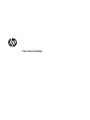 1
1
-
 2
2
-
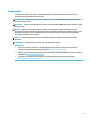 3
3
-
 4
4
-
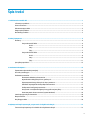 5
5
-
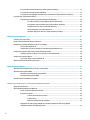 6
6
-
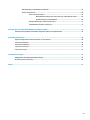 7
7
-
 8
8
-
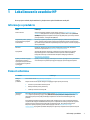 9
9
-
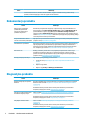 10
10
-
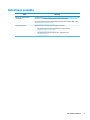 11
11
-
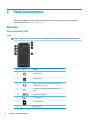 12
12
-
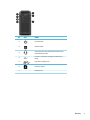 13
13
-
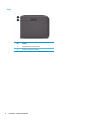 14
14
-
 15
15
-
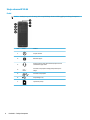 16
16
-
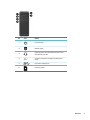 17
17
-
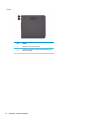 18
18
-
 19
19
-
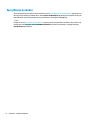 20
20
-
 21
21
-
 22
22
-
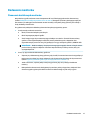 23
23
-
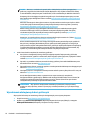 24
24
-
 25
25
-
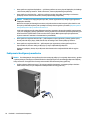 26
26
-
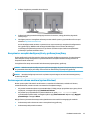 27
27
-
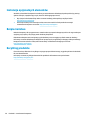 28
28
-
 29
29
-
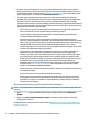 30
30
-
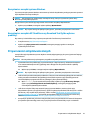 31
31
-
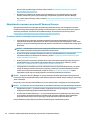 32
32
-
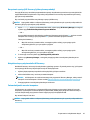 33
33
-
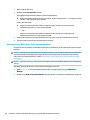 34
34
-
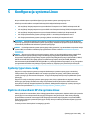 35
35
-
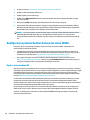 36
36
-
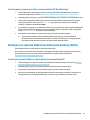 37
37
-
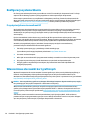 38
38
-
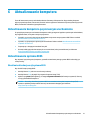 39
39
-
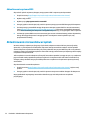 40
40
-
 41
41
-
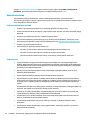 42
42
-
 43
43
-
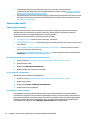 44
44
-
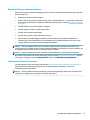 45
45
-
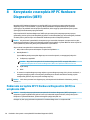 46
46
-
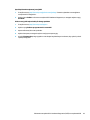 47
47
-
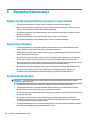 48
48
-
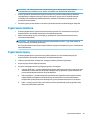 49
49
-
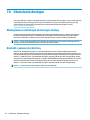 50
50
-
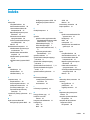 51
51
-
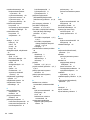 52
52
HP Z6 G4 Workstation Instrukcja obsługi
- Typ
- Instrukcja obsługi
- Niniejsza instrukcja jest również odpowiednia dla
Powiązane artykuły
-
HP ProDesk 600 G3 Small Form Factor PC Instrukcja obsługi
-
HP ENVY 17-u100 Notebook PC Skrócona instrukcja obsługi
-
HP EliteDesk 805 G6 Desktop Mini PC (2Q294AV) Instrukcja obsługi
-
HP Z2 Tower G4 Workstation Instrukcja obsługi
-
HP Z2 G8 Tower Workstation Desktop PC Instrukcja obsługi
-
HP Z1 Entry Tower G6 Instrukcja obsługi
-
HP Z1 All-in-One Workstation Instrukcja obsługi
-
HP Z1 All-in-One G2 Workstation Instrukcja obsługi
-
HP Z1 All-in-One Workstation Instrukcja obsługi
-
HP Z240 Tower Workstation Instrukcja obsługi